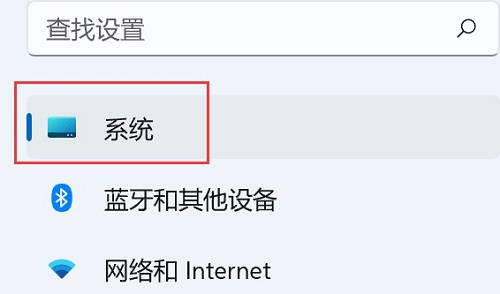win11音量在哪里关闭 win11关闭音量的操作方法
在公共场所或办公室使用电脑不小心发出声音会影响到其他人,为了防止此类事情发生,大家一般会将音量给关闭,这样就不会打扰到其他人。但是Win11音量在哪里关闭?今天分享一招简单的设置方法给大家。
推荐:win11专业版系统
1.在桌面中右键点击任务栏右下角的音量图标选项。

2、打开音量合成器按钮。

3、这个时候我们可以看到,在系统声音中当前的音量设置是100拉满的。
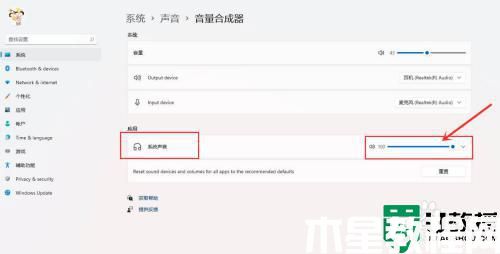
4、通过鼠标拖动滚轴,将系统声音调整为0,即可关闭系统声音实现对电脑的静音设置。

以上就是win11关闭音量的操作方法,不喜欢电脑有声音播放的,一起参考上文步骤操作设置即可。
版权声明:
本站所有文章和图片均来自用户分享和网络收集,文章和图片版权归原作者及原出处所有,仅供学习与参考,请勿用于商业用途,如果损害了您的权利,请联系网站客服处理。